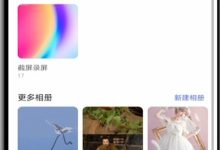答案:Windows无原生同步功能,需通过云服务、Robocopy、符号链接或第三方工具实现。云服务适合跨设备同步,操作简单但受限于网络和空间;Robocopy适合本地精确同步,功能强大但需命令行操作;符号链接节省空间,适用于多位置访问;第三方工具如FreeFileSync和Syncthing提供图形界面和丰富功能,适合不同需求用户。选择方案应根据同步场景、文件大小、实时性要求、技术熟练度和预算综合考量。

在Windows文件管理器里直接找到一个“同步”按钮,像我们想象中那样无缝地把两个文件夹内容保持一致,这事儿说起来简单,但Windows本身并没有提供一个原生、开箱即用的自动化解决方案。我们通常需要借助一些巧妙的变通方法,比如利用云存储服务、命令行工具,或者一些第三方软件,才能实现多设备或多位置间的文件夹内容同步。这并不是一个简单的功能缺失,更多是基于不同用户需求和复杂场景的考量,所以才有了各种各样的解决方案。
解决方案
要实现Windows文件管理器中的文件夹同步,我们通常会采取以下几种路径,每种都有其适用场景和优缺点:
1. 利用云存储服务(最简单、跨设备能力最强)
这是目前最主流也最便捷的方式,尤其适合多设备(电脑、手机、平板)间的同步。你只需要将需要同步的文件夹移动或复制到云服务(如OneDrive、Google Drive、Dropbox)的同步目录中。
-
操作步骤:
- 选择一个云存储服务(Windows用户通常自带OneDrive,是很好的起点)。
- 安装并登录客户端。
- 将你想要同步的文件夹拖拽或剪切粘贴到云服务提供的同步文件夹内(例如,OneDrive文件夹)。
- 确保所有设备都安装了该云服务的客户端,并登录同一账号。
- 云服务会自动在后台同步这些文件,保持所有设备上的副本一致。
-
个人看法: 我觉得对于大多数普通用户来说,云服务是首选。它省心、方便,而且提供了版本历史和误删恢复功能,这是本地同步工具很难比拟的。不过,网速和存储空间是两大限制,对大量文件或超大文件的同步可能会有些挑战。
2. 使用Robocopy命令行工具(本地同步、强大、灵活)
Robocopy(Robust File Copy)是Windows内置的一个非常强大的命令行工具,可以用来进行文件和文件夹的复制、移动和同步。它非常适合在本地网络、外部硬盘或两个本地文件夹之间进行精确控制的同步。
-
基本同步命令示例:
参数是Robocopy的精髓之一,它会镜像(Mirror)源目录到目标目录。这意味着如果源目录中删除了文件,目标目录中对应的文件也会被删除,从而实现真正的“同步”。
-
操作步骤:
- 打开命令提示符(以管理员身份运行)。
- 输入上述命令,将和替换为你的实际路径。
- 执行命令。
-
个人看法: Robocopy虽然是命令行,但它的能力非常强大,尤其适合那些对同步逻辑有精细要求,或者需要在特定时间点执行同步的用户。我个人在做本地备份时经常用到它,配合Windows任务计划程序,可以实现定时自动化同步,非常实用。缺点就是对命令行不熟悉的用户来说,初期学习成本稍高。
3. 利用符号链接(Symbolic Link)或硬链接(Hard Link)(特殊场景、节省空间)
这两种方式并非直接“同步”文件内容,而是创建了一个指向原始文件或文件夹的“快捷方式”或“别名”,让文件或文件夹看起来存在于多个位置,但实际只占用一份存储空间。
-
符号链接(mklink /D): 适用于文件夹。
例如:
-
硬链接(mklink /H): 适用于文件。
-
个人看法: 符号链接和硬链接在特定场景下非常有用,比如你有一个大文件或文件夹,既想放在D盘,又想在C盘的某个应用目录里能访问到,但不想复制一份占用双倍空间。它不是真正的同步,但能解决某些“多位置访问”的需求。不过,对于跨设备同步,它就无能为力了。
4. 第三方同步工具(功能全面、用户友好)
市面上有很多优秀的第三方同步软件,它们通常提供图形用户界面(GUI),让同步设置更加直观。例如FreeFileSync、SyncToy(微软出品,但已停止更新)、GoodSync等。
-
操作步骤(以FreeFileSync为例):
- 下载并安装FreeFileSync。
- 打开软件,选择左侧和右侧的两个需要同步的文件夹。
- 选择同步模式(例如,镜像、双向、更新等)。
- 点击“比较”查看差异,然后点击“同步”执行操作。
-
个人看法: 对于不习惯命令行的用户,第三方工具是很好的选择。它们通常提供比Robocopy更友好的界面和更丰富的功能选项,比如实时同步、版本控制等。但需要注意的是,选择一个信誉良好、更新及时的工具很重要,毕竟文件同步涉及到数据安全。
如何选择最适合我的文件同步方案?
选择一个合适的文件夹同步方案,主要取决于你的具体需求和使用场景。没有一劳永逸的“最佳”方案,只有“最适合”你的方案。
- 跨设备同步需求(PC、手机、平板)?
- 首选云存储服务(OneDrive, Google Drive, Dropbox)。 它们天生就是为多设备、跨平台同步设计的。设置简单,一旦配置好,基本无需手动干预。缺点是依赖网络,且免费空间有限。如果你的文件主要是文档、照片等,且对网络带宽要求不高,这是最省心的选择。
- 本地文件夹之间或本地网络同步?
- Robocopy 是一个强大且免费的命令行工具,非常适合技术用户进行精确控制的本地同步或备份。你可以设置复杂的同步规则,并结合任务计划程序实现自动化。
- 第三方同步工具(如FreeFileSync) 提供图形界面,更易于上手,功能也更丰富,适合不熟悉命令行的用户进行本地或网络同步。它们通常支持更多同步模式(如双向同步、更新等)。
- 文件量和大小?
- 小文件、少量文件: 云存储服务和第三方工具都能很好地处理。
- 大文件、海量文件: 考虑Robocopy或专业的NAS(网络附加存储)同步方案。云存储服务可能会因为上传下载时间过长而效率低下,且可能消耗大量流量。
- 实时同步还是定时同步?
- 实时同步: 云存储服务通常提供实时同步。部分第三方工具也支持。
- 定时同步: Robocopy结合Windows任务计划程序可以实现定时同步。大多数第三方工具也支持定时任务。
- 技术熟悉程度?
- 非技术用户: 云存储服务或带有图形界面的第三方工具是最佳选择。
- 技术用户: Robocopy提供了无与伦比的灵活性和控制力。
- 预算考量?
- 免费: OneDrive(有免费额度)、Robocopy、FreeFileSync。
- 付费: 更大的云存储空间、某些高级功能的第三方同步工具。
我的建议是,如果你只是想让文件在几台设备上保持一致,且文件不是特别大或特别多,先试试OneDrive。如果对本地同步有更精细的需求,或者想完全掌控同步过程,Robocopy值得一学。
使用Robocopy进行高级文件夹同步有哪些技巧和注意事项?
Robocopy的强大之处在于其丰富的参数,合理利用这些参数能让你实现几乎任何复杂的同步需求。但说实话,第一次用Robocopy的时候,我也摸索了好久,参数太多容易混淆。
常用高级参数解析:
- :镜像目录树。这是最常用的同步参数,它会复制所有文件和子目录,并删除目标目录中源目录不存在的文件和目录。使用时务必小心,因为它会删除目标目录中多余的文件。
- :复制子目录,但不包括空目录。
- :复制子目录,包括空目录。
- :排除较旧的文件。只复制目标目录中不存在或较新的文件。
- :排除较新的文件。只复制目标目录中不存在或较旧的文件。
- :排除已更改的文件。
- :排除指定的文件。
- :排除指定的目录。
- :不记录文件列表(提高速度)。
- :不记录目录列表(提高速度)。
- :将输出记录到指定文件。这对于检查同步结果和排查错误非常有用。
- :失败时重试的次数(默认1百万次,太高了,建议设置小一点,如)。
- :重试之间的等待时间(秒,默认30秒,建议设置小一点,如)。
- :不显示进度百分比。
- :多线程复制,可以显著提高复制速度(n是线程数,默认8,最大128)。
- :复制目录的时间戳。
- 或 :复制所有文件属性,包括数据、属性、时间戳、安全信息、所有者信息、审计信息。
技巧与注意事项:
- 先测试,后执行: 在执行等可能删除文件的命令前,强烈建议先使用参数进行“试运行”。参数只会列出将要执行的操作,而不会实际复制或删除任何文件。
仔细检查输出,确认无误后再去掉
执行。
- 日志记录: 始终使用参数记录操作日志。这不仅能帮助你了解同步过程,还能在出现问题时提供重要的排查信息。
- 错误处理: 设置合适的和参数,避免在网络不稳定或文件被占用时无限重试。
- 结合任务计划程序: Robocopy最大的价值在于可以自动化。创建一个批处理文件(.bat),将你的Robocopy命令写入其中,然后使用Windows的“任务计划程序”设置定时执行,实现自动同步。
- 打开“任务计划程序” -> “创建基本任务” -> 命名任务 -> 选择触发器(如每日、每周) -> 选择操作“启动程序” -> 程序或脚本指向你的批处理文件。
- 处理长路径和特殊字符: Robocopy对长路径(超过256字符)和文件名中的特殊字符支持良好,但为了保险起见,路径最好用双引号括起来。
- 权限问题: 确保运行Robocopy的用户拥有对源目录和目标目录的读写权限,否则可能会遇到“拒绝访问”错误。以管理员身份运行命令提示符通常能解决大部分权限问题。
Robocopy的学习曲线确实存在,但一旦掌握,它将成为你管理文件和备份数据的得力助手。
除了云服务,还有哪些免费或开源的第三方工具值得推荐?它们各自的优缺点是什么?
如果你对云服务的数据隐私有顾虑,或者需要更细致的本地同步控制,免费或开源的第三方工具是很好的选择。它们通常提供了更丰富的同步模式和更友好的用户界面。
1. FreeFileSync
- 优点:
- 完全免费且开源: 无需付费,社区活跃。
- 图形用户界面(GUI): 直观易用,即使是新手也能快速上手。
- 多种同步模式: 支持双向同步、镜像、更新、自定义等多种模式,满足不同需求。
- 实时同步(RealtimeSync): 附带一个名为RealtimeSync的工具,可以监视文件夹变化并自动触发同步,实现准实时同步。
- 版本控制: 可以选择将删除或覆盖的文件移动到版本文件夹,防止数据丢失。
- 过滤器: 可以设置包含/排除文件或文件夹的规则。
- 网络同步: 支持通过SMB/FTP等协议进行网络驱动器同步。
- 缺点:
- 初始设置: 虽然有GUI,但对于复杂的同步规则,初期设置可能需要一些时间摸索。
- 资源占用: 实时同步功能可能会在后台占用一定的系统资源。
- 没有官方云存储集成: 虽然可以通过同步本地云盘文件夹间接实现,但没有直接与云服务集成的功能。
2. SyncTrayzor (基于Syncthing)
- 优点:
- 去中心化: Syncthing是一个开源的、P2P(点对点)文件同步工具,不依赖任何中心服务器。这意味着你的数据只在你的设备之间传输,安全性高,隐私有保障。
- 跨平台: 支持Windows、macOS、Linux、Android等,实现真正的多设备同步。
- 加密传输: 所有数据传输都是加密的。
- 版本控制: 内置版本控制功能,可以恢复旧版本文件。
- 高度可配置: 可以精细控制哪些设备同步哪些文件夹,以及同步冲突的处理方式。
- 缺点:
- 学习曲线: 相较于FreeFileSync,Syncthing的配置和理解其P2P同步机制需要一定的学习时间。SyncTrayzor是Syncthing的Windows GUI封装,简化了操作,但核心概念仍需理解。
- 资源占用: 在文件量大或设备间频繁同步时,可能会占用较多的CPU和网络资源。
- 无中心服务器: 虽然是优点,但对于完全不熟悉P2P概念的用户,可能会觉得没有中心服务器管理不如云服务直观。
- NAT穿透: 在某些复杂的网络环境下,可能需要手动配置端口转发才能实现P2P连接。
3. rsync (通过WSL或第三方工具)
- 优点:
- 高效: rsync采用“delta-transfer”算法,只传输文件差异部分,对于大型文件或慢速网络环境非常高效。
- 强大灵活: 命令行工具,参数众多,功能强大,可以实现非常复杂的同步和备份策略。
- 广泛使用: 在Linux/Unix环境中是标准的文件同步工具,非常成熟稳定。
- 缺点:
- 原生Windows支持有限: rsync并非Windows原生工具,通常需要在Windows Subsystem for Linux (WSL) 环境下运行,或者通过Cygwin、MinGW等第三方工具来模拟Linux环境。这对于普通Windows用户来说,门槛较高。
- 纯命令行: 没有图形界面,对命令行不熟悉的用户不友好。
- 配置复杂: 复杂的同步需求需要深入理解其参数。
总的来说,如果你追求简单易用且功能全面,FreeFileSync是个不错的起点。如果你对数据隐私和去中心化有极高要求,并且愿意投入一些学习成本,Syncthing(配合SyncTrayzor)是值得探索的宝藏。而rsync则更适合那些已经熟悉Linux命令行环境,或者有特定高级同步需求的专业用户。

 路由网
路由网